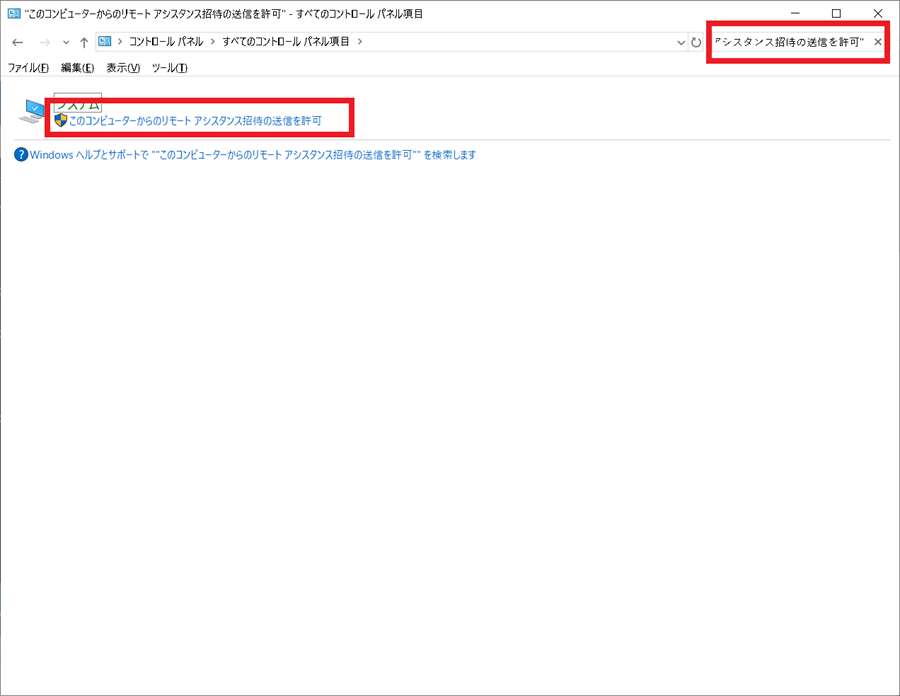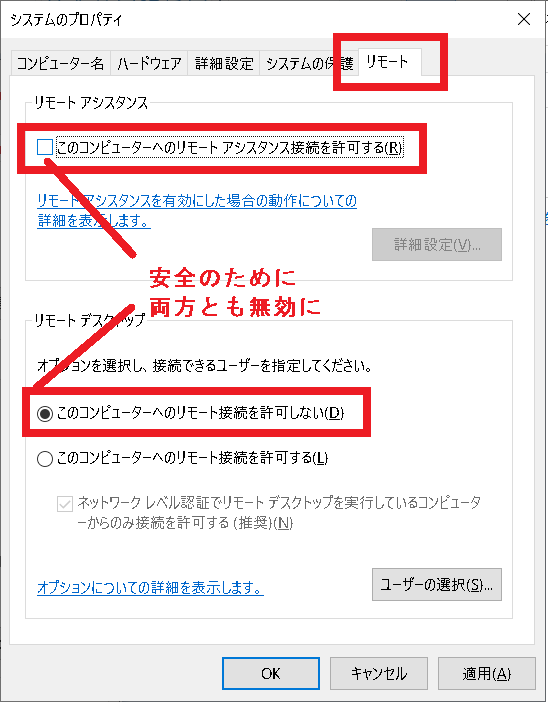このコンピューターからのリモート アシスタンス招待の送信を許可 | Windows 10 コントロールパネル
このページではWindows 10環境においてこのコンピューターからのリモート アシスタンス招待の送信を許可を実行する手順に関して説明します。コントロールパネルを使用します。
(1)
以下の手順によりコントロールパネルを起動することが可能です。
・[スタートメニュー] → [Windowsシステムツール] → [コントロールパネル] (バージョンによっては"Control Panel"と表示される場合もあります。)
・

参考:コントロールパネルの開き方
(2)
右上の検索窓に"このコンピューターからのリモート アシスタンス招待の送信を許可"を入力します。
その後 [Enter] キーを押します。
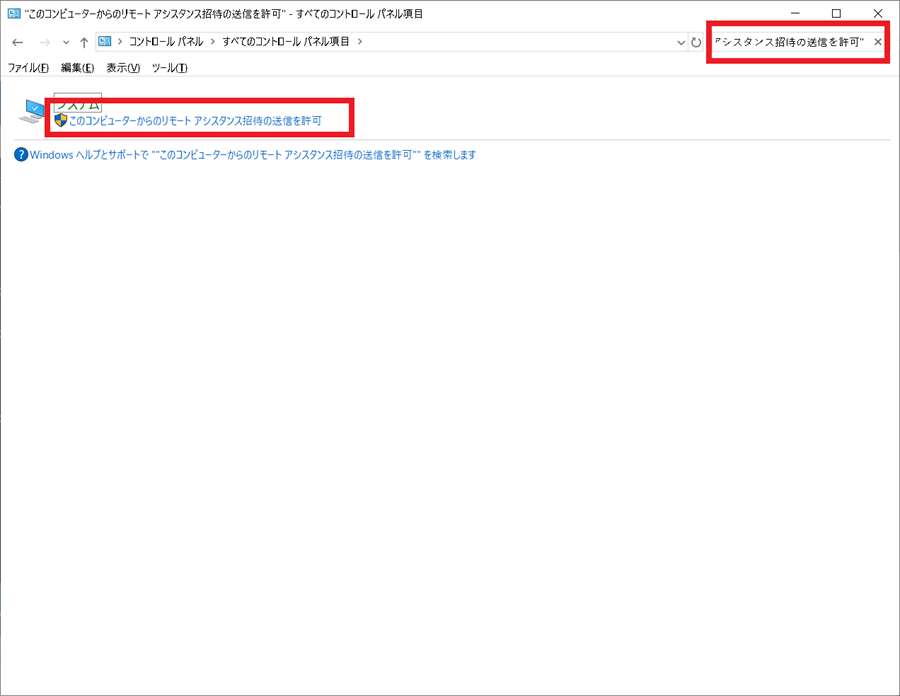
(3)
"このコンピューターからのリモート アシスタンス招待の送信を許可"をクリックします。
(4)
以下画面が表示されます。
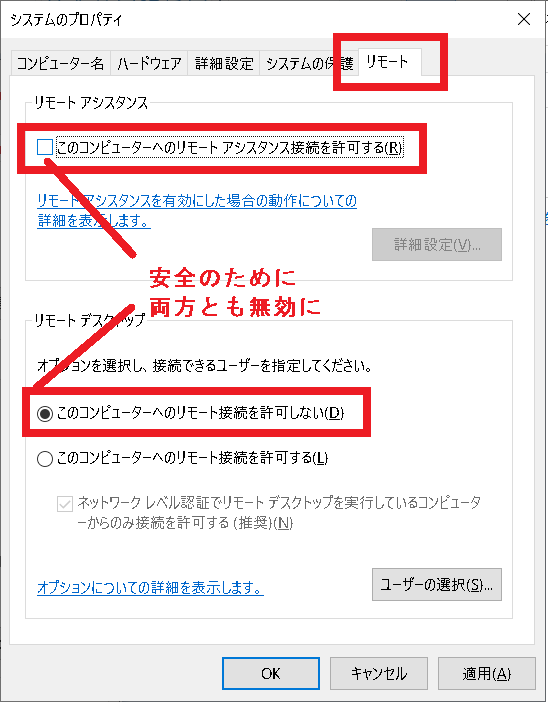
リモートからのアクセスを可能にするか設定することが可能です。セキュリティ上、両方のチェックボックスはオフにすべきです。
コントロールパネル機能一覧